Support de cours ACCESS
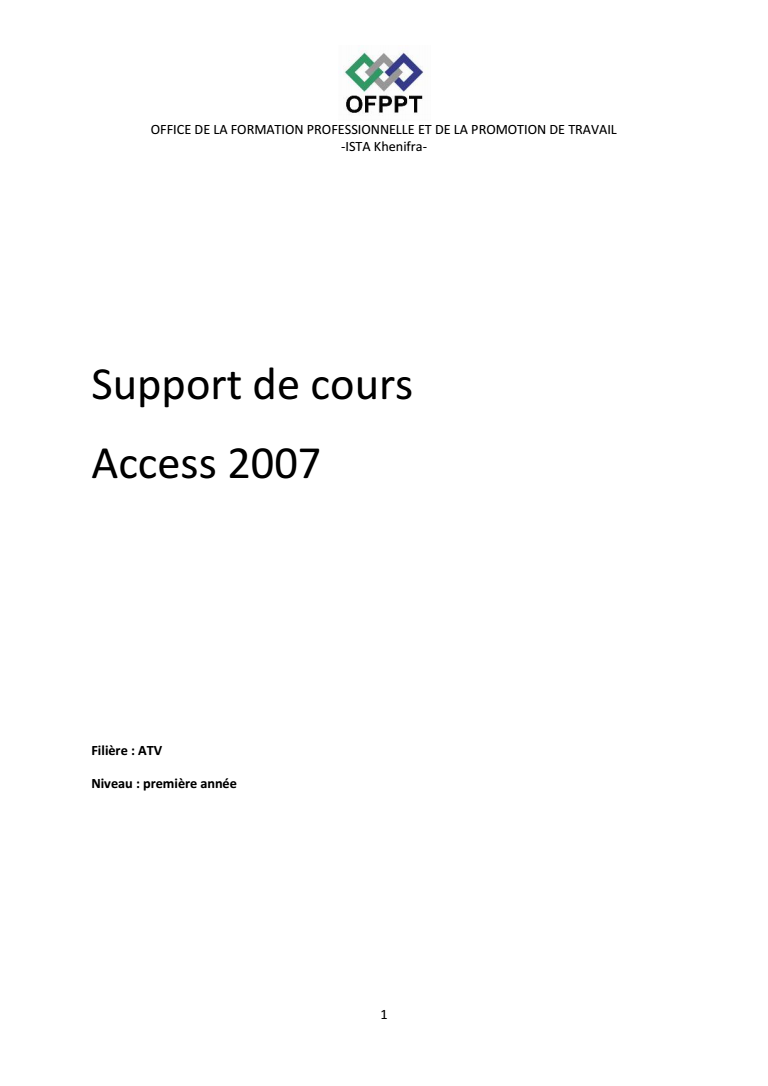
OFFICE DE LA FORMATION PROFESSIONNELLE ET DE LA PROMOTION DE TRAVAIL -ISTA Khenifra- 1 Support de cours Access 2007 Filire ATV Niveau premire anne
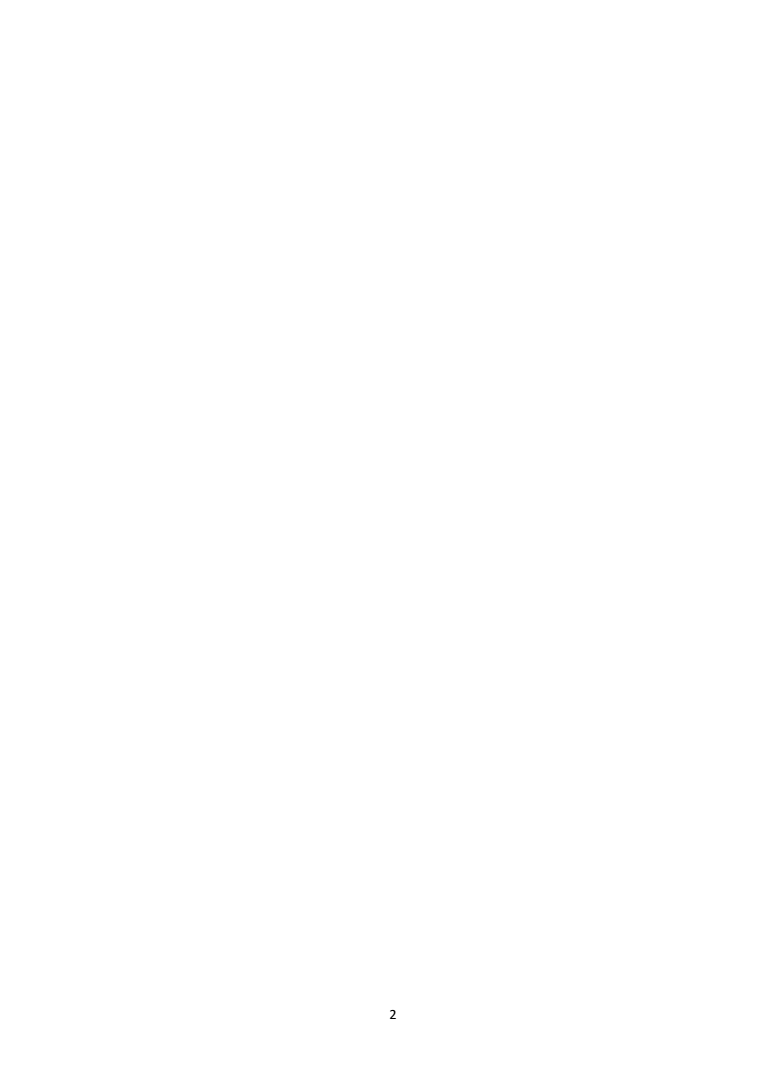
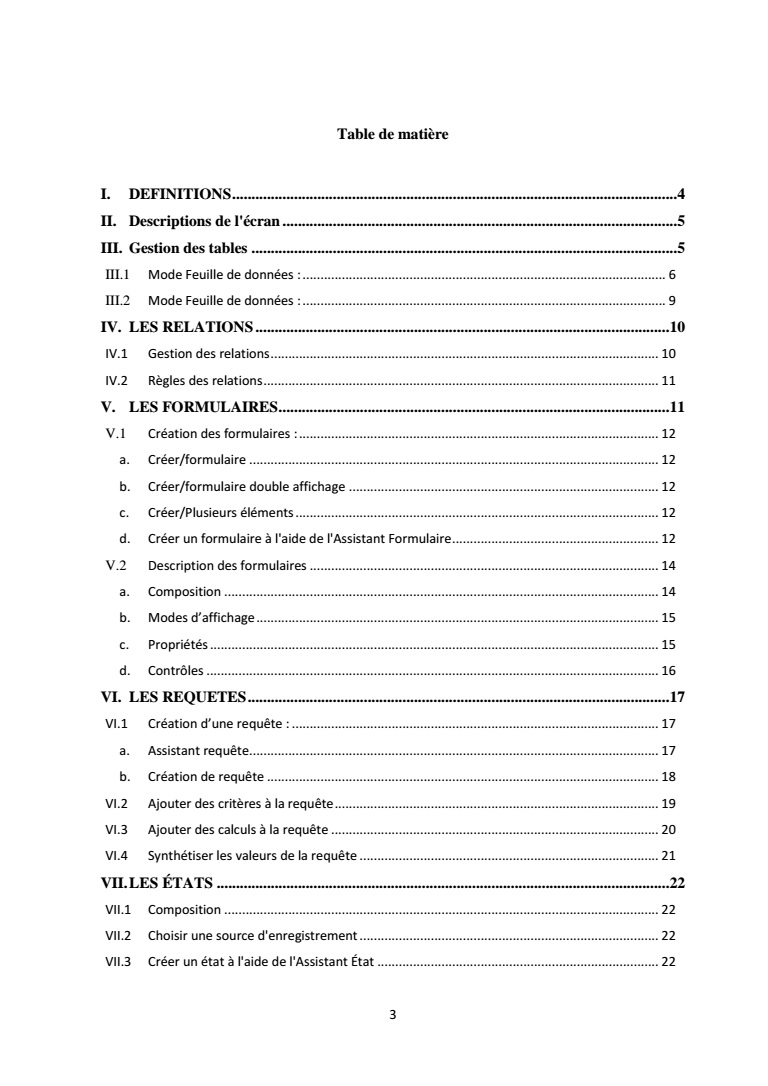
3 Table de matire I DEFINITIONS4 II Descriptions de lcran 5 III Gestion des tables 5 III1 Mode Feuille de donnes 6 III2 Mode Feuille de donnes 9 IV LES RELATIONS10 IV1 Gestion des relations 10 IV2 Rgles des relations 11 V LES FORMULAIRES11 V1 Cration des formulaires 12 a Crerformulaire 12 b Crerformulaire double affichage 12 c CrerPlusieurs lments 12 d Crer un formulaire laide de lAssistant Formulaire 12 V2 Description des formulaires 14 a Composition 14 b Modes daffichage 15 c Proprits 15 d Contrles 16 VI LES REQUETES17 VI1 Cration dune requte 17 a Assistant requte 17 b Cration de requte 18 VI2 Ajouter des critres la requte 19 VI3 Ajouter des calculs la requte 20 VI4 Synthtiser les valeurs de la requte 21 VIILES TATS 22 VII1 Composition 22 VII2 Choisir une source denregistrement 22 VII3 Crer un tat laide de lAssistant tat 22
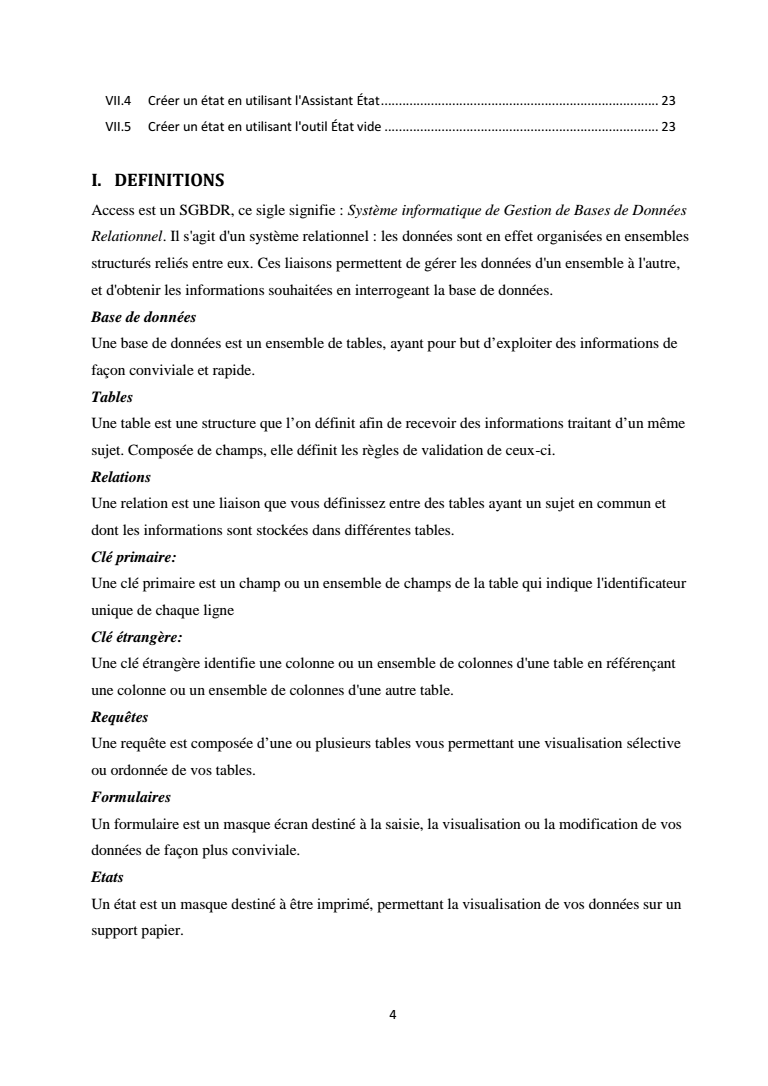
4 VII4 Crer un tat en utilisant lAssistant tat 23 VII5 Crer un tat en utilisant loutil tat vide 23 I DEFINITIONS Access est un SGBDR ce sigle signifie Systme informatique de Gestion de Bases de Donnes Relationnel Il sagit dun systme relationnel les donnes sont en effet organises en ensembles structurs relis entre eux Ces liaisons permettent de grer les donnes dun ensemble lautre et dobtenir les informations souhaites en interrogeant la base de donnes Base de donnes Une base de donnes est un ensemble de tables ayant pour but dexploiter des informations de faon conviviale et rapide Tables Une table est une structure que lon dfinit afin de recevoir des informations traitant dun mme sujet Compose de champs elle dfinit les rgles de validation de ceux-ci Relations Une relation est une liaison que vous dfinissez entre des tables ayant un sujet en commun et dont les informations sont stockes dans diffrentes tables Cl primaire Une cl primaire est un champ ou un ensemble de champs de la table qui indique lidentificateur unique de chaque ligne Cl trangre Une cl trangre identifie une colonne ou un ensemble de colonnes dune table en rfrenant une colonne ou un ensemble de colonnes dune autre table Requtes Une requte est compose dune ou plusieurs tables vous permettant une visualisation slective ou ordonne de vos tables Formulaires Un formulaire est un masque cran destin la saisie la visualisation ou la modification de vos donnes de faon plus conviviale Etats Un tat est un masque destin tre imprim permettant la visualisation de vos donnes sur un support papier
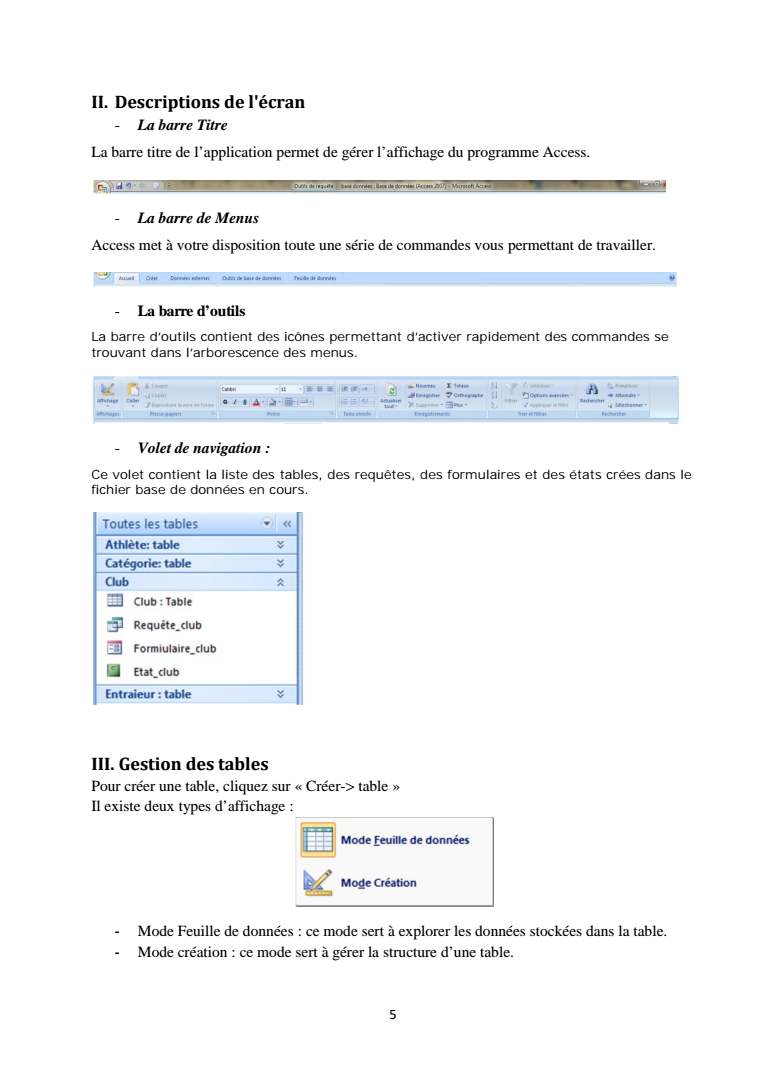
5 II Descriptions de lcran - La barre Titre La barre titre de lapplication permet de grer laffichage du programme Access - La barre de Menus Access met votre disposition toute une srie de commandes vous permettant de travailler - La barre doutils La barre doutils contient des icnes permettant dactiver rapidement des commandes se trouvant dans larborescence des menus - Volet de navigation Ce volet contient la liste des tables des requtes des formulaires et des tats cres dans le fichier base de donnes en cours III Gestion des tables Pour crer une table cliquez sur Crer-gt table Il existe deux types daffichage - Mode Feuille de donnes ce mode sert explorer les donnes stockes dans la table - Mode cration ce mode sert grer la structure dune table
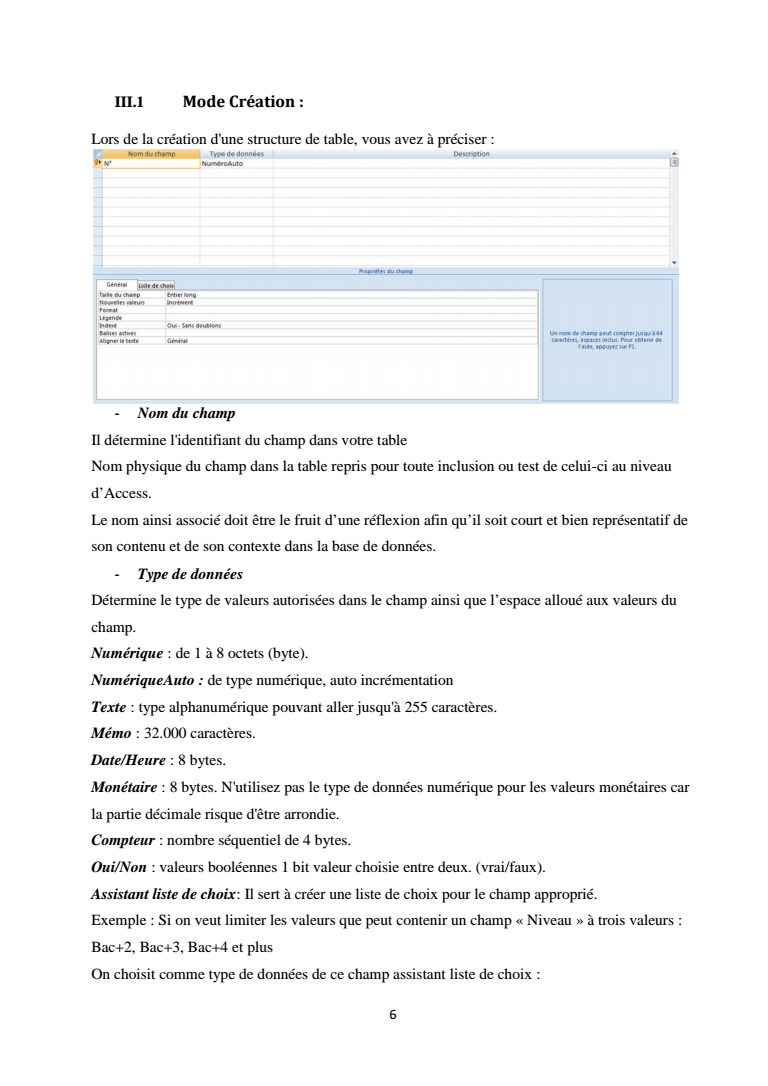
6 III1 Mode Cration Lors de la cration dune structure de table vous avez prciser - Nom du champ Il dtermine lidentifiant du champ dans votre table Nom physique du champ dans la table repris pour toute inclusion ou test de celui-ci au niveau dAccess Le nom ainsi associ doit tre le fruit dune rflexion afin quil soit court et bien reprsentatif de son contenu et de son contexte dans la base de donnes - Type de donnes Dtermine le type de valeurs autorises dans le champ ainsi que lespace allou aux valeurs du champ Numrique de 1 8 octets byte NumriqueAuto de type numrique auto incrmentation Texte type alphanumrique pouvant aller jusqu 255 caractres Mmo 32000 caractres DateHeure 8 bytes Montaire 8 bytes Nutilisez pas le type de donnes numrique pour les valeurs montaires car la partie dcimale risque dtre arrondie Compteur nombre squentiel de 4 bytes OuiNon valeurs boolennes 1 bit valeur choisie entre deux vraifaux Assistant liste de choix Il sert crer une liste de choix pour le champ appropri Exemple Si on veut limiter les valeurs que peut contenir un champ Niveau trois valeurs Bac2 Bac3 Bac4 et plus On choisit comme type de donnes de ce champ assistant liste de choix
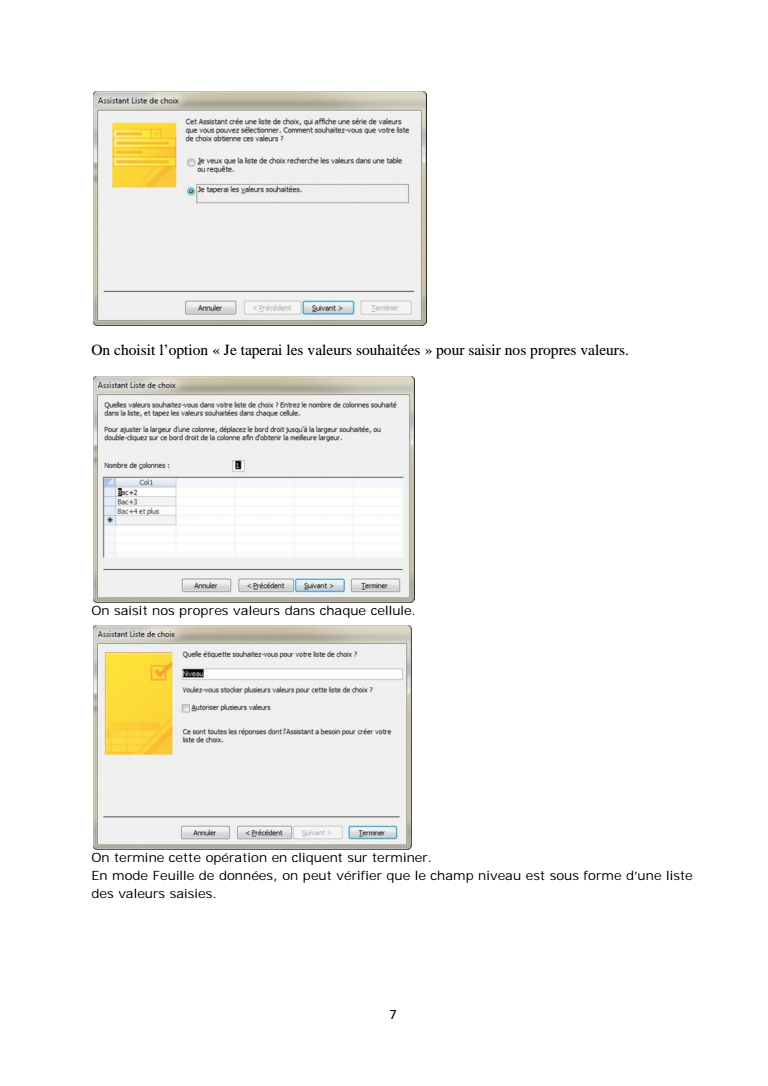
7 On choisit loption Je taperai les valeurs souhaites pour saisir nos propres valeurs On saisit nos propres valeurs dans chaque cellule On termine cette opration en cliquent sur terminer En mode Feuille de donnes on peut vrifier que le champ niveau est sous forme dune liste des valeurs saisies

8 - Proprits du champ Les proprits du champ dfinissent les rgles de validation destines accueillir les donnes saisies dans les champs Taille du champ Dfinit le nombre de caractre pour les donnes de type Texte 1 255 et pour les donnes de type Numrique 1 8 bytes Format Nombre gnral affiche le nombre tel quil a t rentr Montaire ajoute le signe montaire devant le nombre et un sparateur entre les milliers et les centaines Fixe dtermine le nombre de dcimales Standard ajoute un sparateur entre les milliers et les centaines Pourcentage ajoute le signe et multiplie le chiffre par cent Scientifique stocke le nombre en base 10 Autres proprits Dcimale dtermine le nombre de dcimales souhait de 0 15
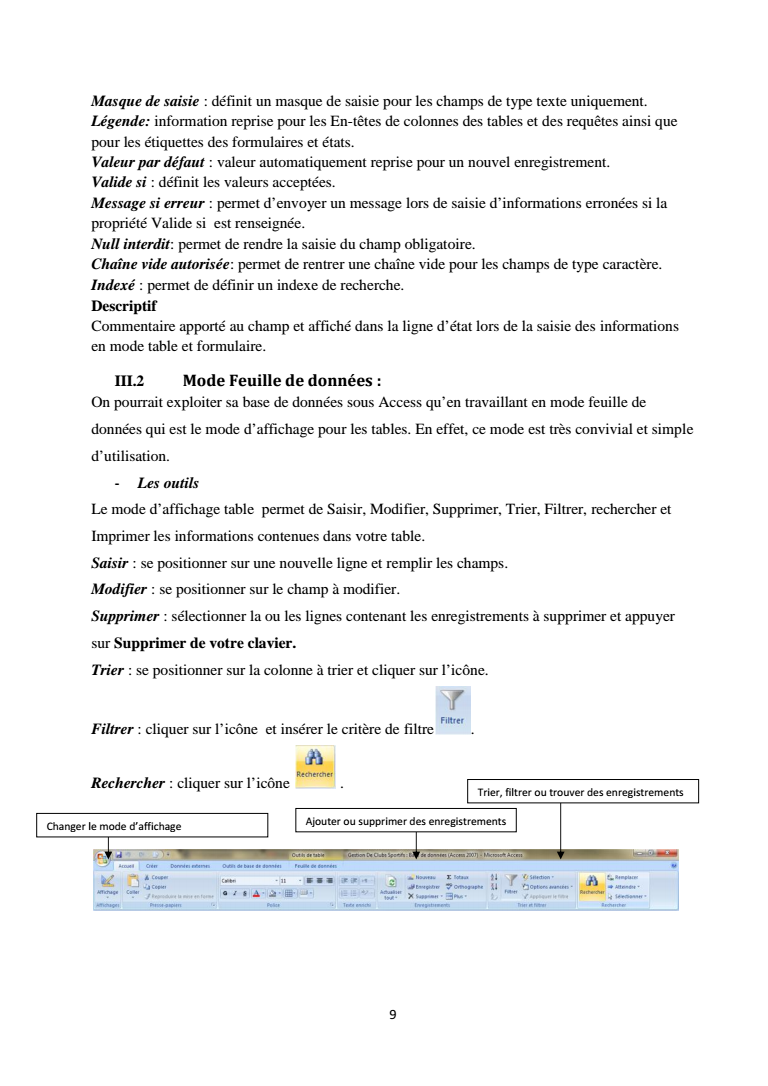
9 Masque de saisie dfinit un masque de saisie pour les champs de type texte uniquement Lgende information reprise pour les En-ttes de colonnes des tables et des requtes ainsi que pour les tiquettes des formulaires et tats Valeur par dfaut valeur automatiquement reprise pour un nouvel enregistrement Valide si dfinit les valeurs acceptes Message si erreur permet denvoyer un message lors de saisie dinformations errones si la proprit Valide si est renseigne Null interdit permet de rendre la saisie du champ obligatoire Chane vide autorise permet de rentrer une chane vide pour les champs de type caractre Index permet de dfinir un indexe de recherche Descriptif Commentaire apport au champ et affich dans la ligne dtat lors de la saisie des informations en mode table et formulaire III2 Mode Feuille de donnes On pourrait exploiter sa base de donnes sous Access quen travaillant en mode feuille de donnes qui est le mode daffichage pour les tables En effet ce mode est trs convivial et simple dutilisation - Les outils Le mode daffichage table permet de Saisir Modifier Supprimer Trier Filtrer rechercher et Imprimer les informations contenues dans votre table Saisir se positionner sur une nouvelle ligne et remplir les champs Modifier se positionner sur le champ modifier Supprimer slectionner la ou les lignes contenant les enregistrements supprimer et appuyer sur Supprimer de votre clavier Trier se positionner sur la colonne trier et cliquer sur licne Filtrer cliquer sur licne et insrer le critre de filtre Rechercher cliquer sur licne Trier filtrer ou trouver des enregistrements Changer le mode daffichage Ajouter ou supprimer des enregistrements
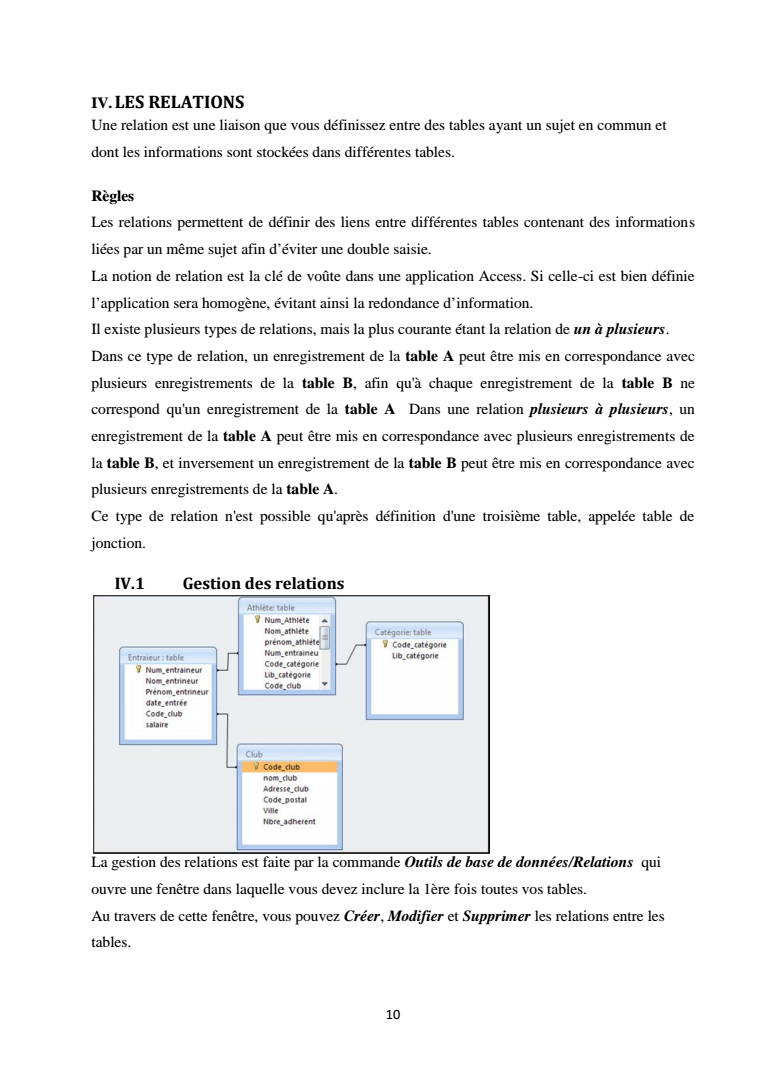
10 IVLES RELATIONS Une relation est une liaison que vous dfinissez entre des tables ayant un sujet en commun et dont les informations sont stockes dans diffrentes tables Rgles Les relations permettent de dfinir des liens entre diffrentes tables contenant des informations lies par un mme sujet afin dviter une double saisie La notion de relation est la cl de vote dans une application Access Si celle-ci est bien dfinie lapplication sera homogne vitant ainsi la redondance dinformation Il existe plusieurs types de relations mais la plus courante tant la relation de un plusieurs Dans ce type de relation un enregistrement de la table A peut tre mis en correspondance avec plusieurs enregistrements de la table B afin qu chaque enregistrement de la table B ne correspond quun enregistrement de la table A Dans une relation plusieurs plusieurs un enregistrement de la table A peut tre mis en correspondance avec plusieurs enregistrements de la table B et inversement un enregistrement de la table B peut tre mis en correspondance avec plusieurs enregistrements de la table A Ce type de relation nest possible quaprs dfinition dune troisime table appele table de jonction IV1 Gestion des relations La gestion des relations est faite par la commande Outils de base de donnesRelations qui ouvre une fentre dans laquelle vous devez inclure la 1re fois toutes vos tables Au travers de cette fentre vous pouvez Crer Modifier et Supprimer les relations entre les tables
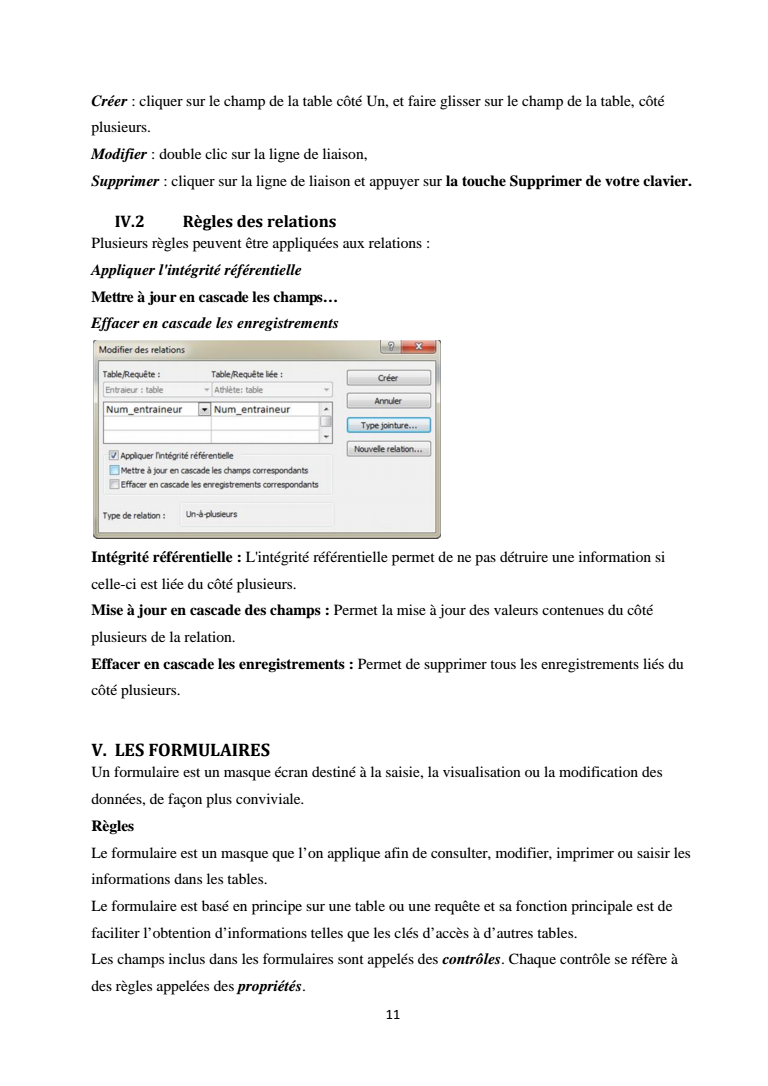
11 Crer cliquer sur le champ de la table ct Un et faire glisser sur le champ de la table ct plusieurs Modifier double clic sur la ligne de liaison Supprimer cliquer sur la ligne de liaison et appuyer sur la touche Supprimer de votre clavier IV2 Rgles des relations Plusieurs rgles peuvent tre appliques aux relations Appliquer lintgrit rfrentielle Mettre jour en cascade les champs Effacer en cascade les enregistrements Intgrit rfrentielle Lintgrit rfrentielle permet de ne pas dtruire une information si celle-ci est lie du ct plusieurs Mise jour en cascade des champs Permet la mise jour des valeurs contenues du ct plusieurs de la relation Effacer en cascade les enregistrements Permet de supprimer tous les enregistrements lis du ct plusieurs V LES FORMULAIRES Un formulaire est un masque cran destin la saisie la visualisation ou la modification des donnes de faon plus conviviale Rgles Le formulaire est un masque que lon applique afin de consulter modifier imprimer ou saisir les informations dans les tables Le formulaire est bas en principe sur une table ou une requte et sa fonction principale est de faciliter lobtention dinformations telles que les cls daccs dautres tables Les champs inclus dans les formulaires sont appels des contrles Chaque contrle se rfre des rgles appeles des proprits
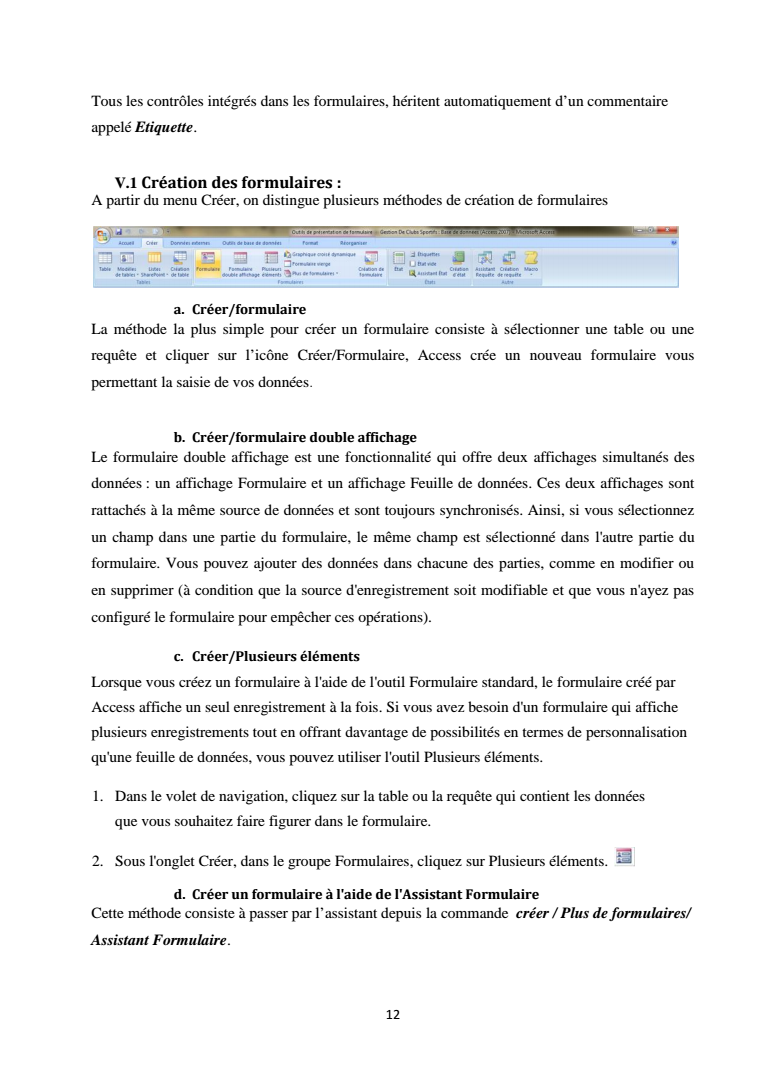
12 Tous les contrles intgrs dans les formulaires hritent automatiquement dun commentaire appel Etiquette V1 Cration des formulaires A partir du menu Crer on distingue plusieurs mthodes de cration de formulaires a Crerformulaire La mthode la plus simple pour crer un formulaire consiste slectionner une table ou une requte et cliquer sur licne CrerFormulaire Access cre un nouveau formulaire vous permettant la saisie de vos donnes b Crerformulaire double affichage Le formulaire double affichage est une fonctionnalit qui offre deux affichages simultans des donnes un affichage Formulaire et un affichage Feuille de donnes Ces deux affichages sont rattachs la mme source de donnes et sont toujours synchroniss Ainsi si vous slectionnez un champ dans une partie du formulaire le mme champ est slectionn dans lautre partie du formulaire Vous pouvez ajouter des donnes dans chacune des parties comme en modifier ou en supprimer condition que la source denregistrement soit modifiable et que vous nayez pas configur le formulaire pour empcher ces oprations c CrerPlusieurs lments Lorsque vous crez un formulaire laide de loutil Formulaire standard le formulaire cr par Access affiche un seul enregistrement la fois Si vous avez besoin dun formulaire qui affiche plusieurs enregistrements tout en offrant davantage de possibilits en termes de personnalisation quune feuille de donnes vous pouvez utiliser loutil Plusieurs lments 1 Dans le volet de navigation cliquez sur la table ou la requte qui contient les donnes que vous souhaitez faire figurer dans le formulaire 2 Sous longlet Crer dans le groupe Formulaires cliquez sur Plusieurs lments d Crer un formulaire laide de lAssistant Formulaire Cette mthode consiste passer par lassistant depuis la commande crer Plus de formulaires Assistant Formulaire
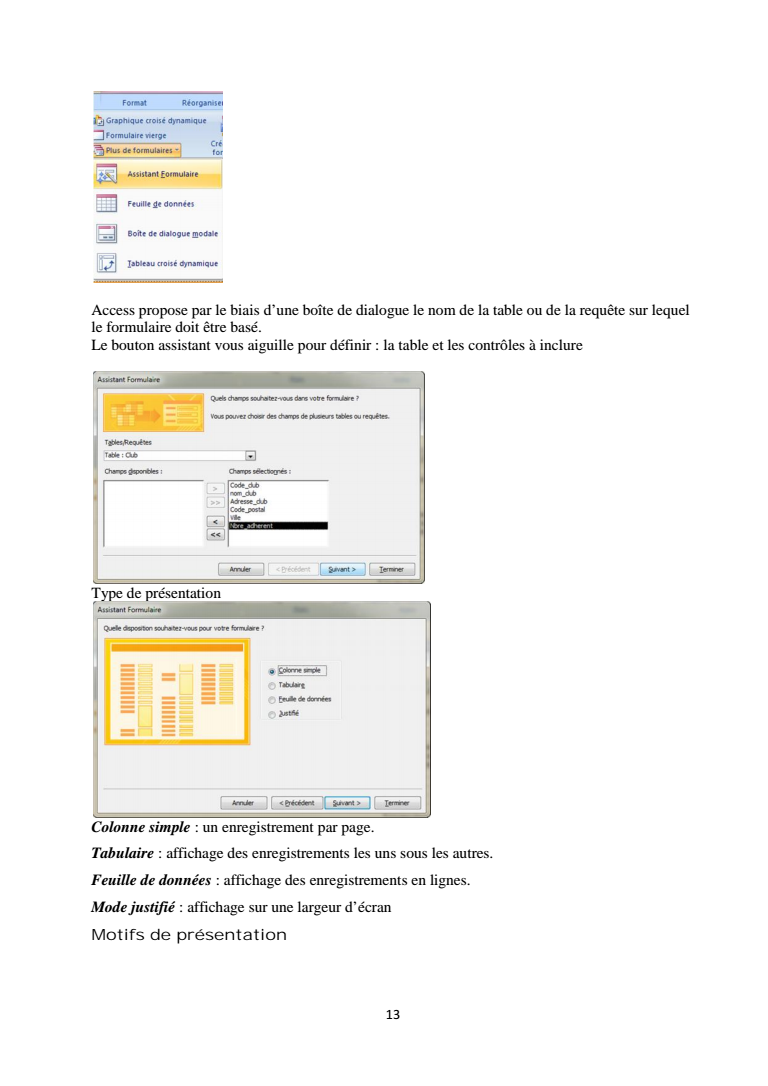
13 Access propose par le biais dune bote de dialogue le nom de la table ou de la requte sur lequel le formulaire doit tre bas Le bouton assistant vous aiguille pour dfinir la table et les contrles inclure Type de prsentation Colonne simple un enregistrement par page Tabulaire affichage des enregistrements les uns sous les autres Feuille de donnes affichage des enregistrements en lignes Mode justifi affichage sur une largeur dcran Motifs de prsentation
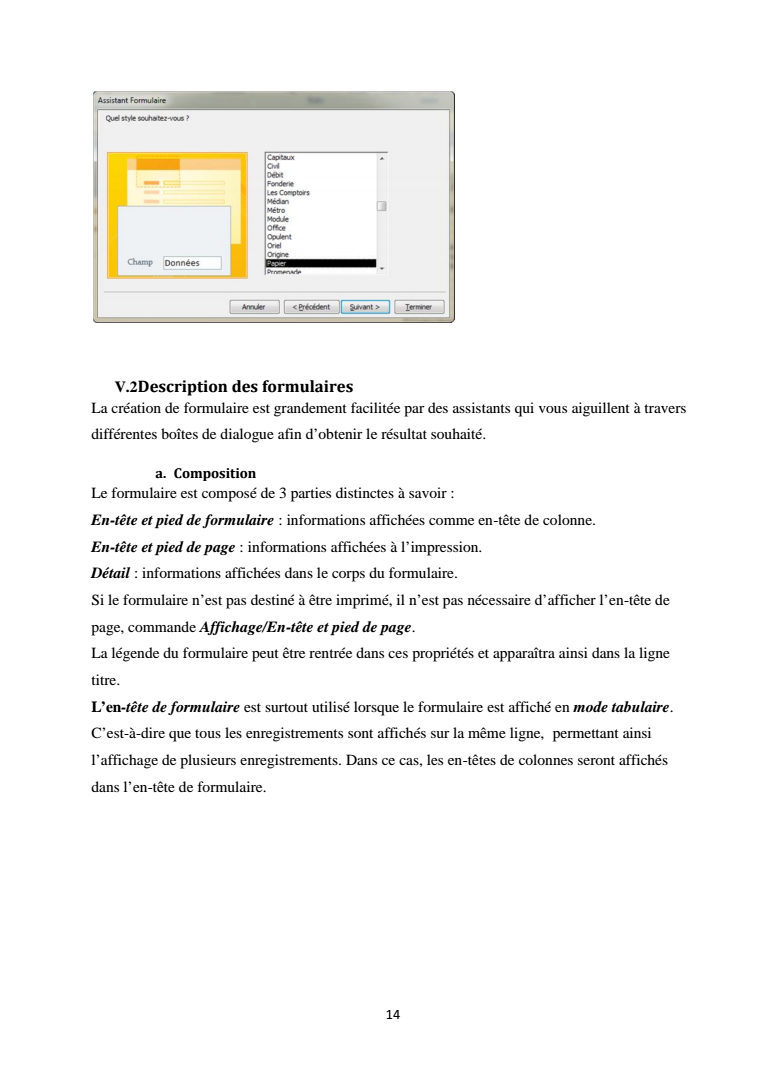
14 V2Description des formulaires La cration de formulaire est grandement facilite par des assistants qui vous aiguillent travers diffrentes botes de dialogue afin dobtenir le rsultat souhait a Composition Le formulaire est compos de 3 parties distinctes savoir En-tte et pied de formulaire informations affiches comme en-tte de colonne En-tte et pied de page informations affiches limpression Dtail informations affiches dans le corps du formulaire Si le formulaire nest pas destin tre imprim il nest pas ncessaire dafficher len-tte de page commande AffichageEn-tte et pied de page La lgende du formulaire peut tre rentre dans ces proprits et apparatra ainsi dans la ligne titre Len-tte de formulaire est surtout utilis lorsque le formulaire est affich en mode tabulaire Cest--dire que tous les enregistrements sont affichs sur la mme ligne permettant ainsi laffichage de plusieurs enregistrements Dans ce cas les en-ttes de colonnes seront affichs dans len-tte de formulaire
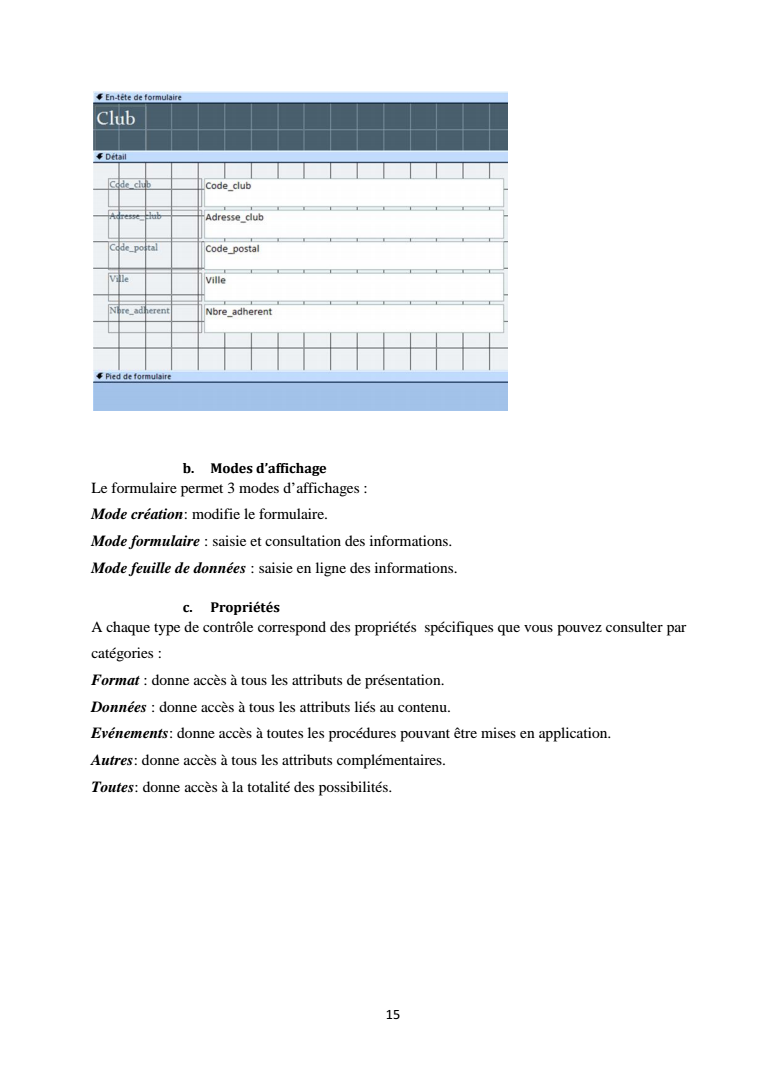
15 b Modes daffichage Le formulaire permet 3 modes daffichages Mode cration modifie le formulaire Mode formulaire saisie et consultation des informations Mode feuille de donnes saisie en ligne des informations c Proprits A chaque type de contrle correspond des proprits spcifiques que vous pouvez consulter par catgories Format donne accs tous les attributs de prsentation Donnes donne accs tous les attributs lis au contenu Evnements donne accs toutes les procdures pouvant tre mises en application Autres donne accs tous les attributs complmentaires Toutes donne accs la totalit des possibilits
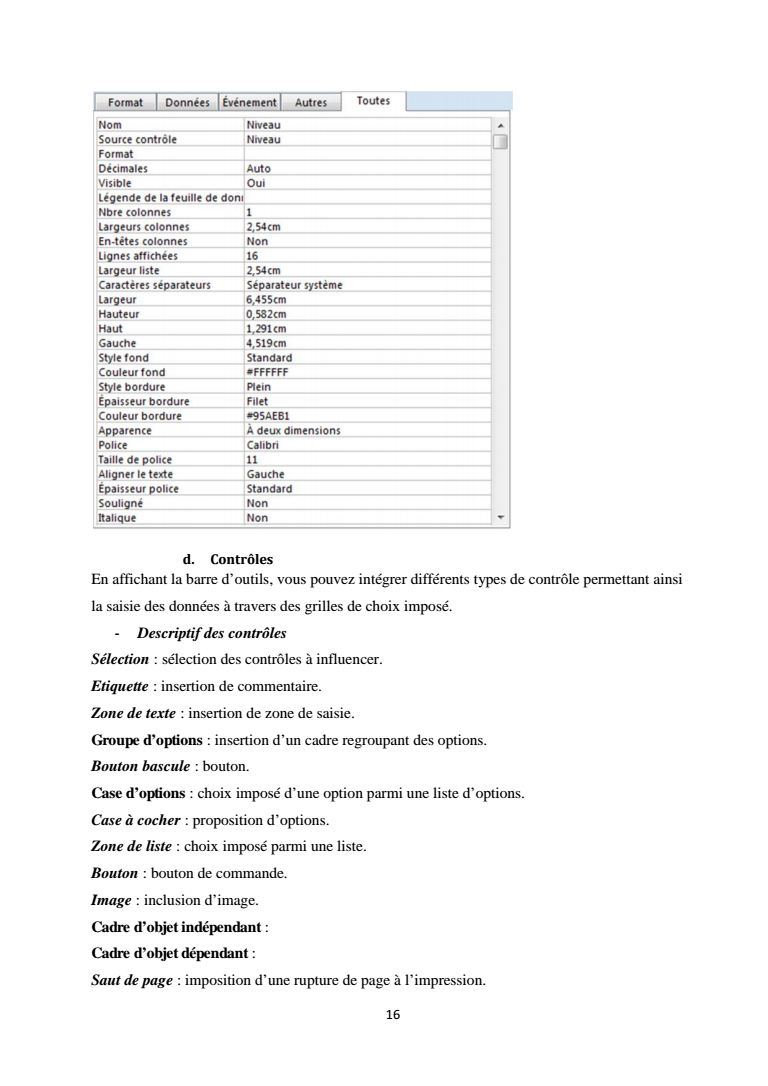
16 d Contrles En affichant la barre doutils vous pouvez intgrer diffrents types de contrle permettant ainsi la saisie des donnes travers des grilles de choix impos - Descriptif des contrles Slection slection des contrles influencer Etiquette insertion de commentaire Zone de texte insertion de zone de saisie Groupe doptions insertion dun cadre regroupant des options Bouton bascule bouton Case doptions choix impos dune option parmi une liste doptions Case cocher proposition doptions Zone de liste choix impos parmi une liste Bouton bouton de commande Image inclusion dimage Cadre dobjet indpendant Cadre dobjet dpendant Saut de page imposition dune rupture de page limpression
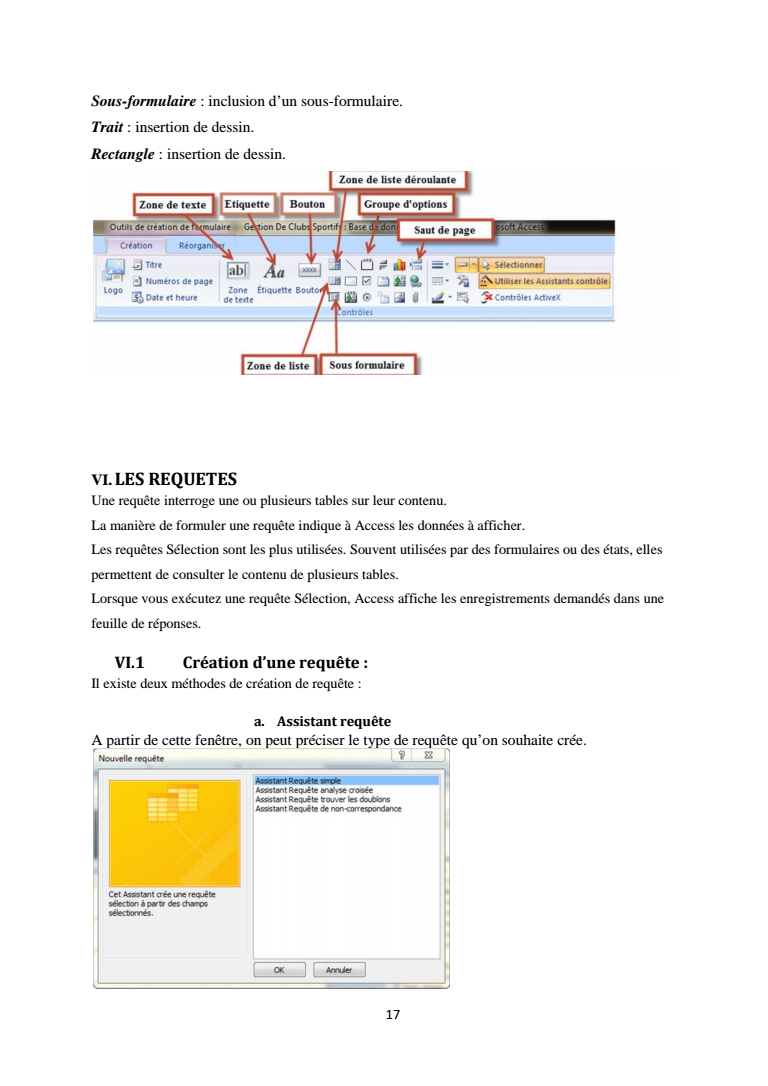
17 Sous-formulaire inclusion dun sous-formulaire Trait insertion de dessin Rectangle insertion de dessin VILES REQUETES Une requte interroge une ou plusieurs tables sur leur contenu La manire de formuler une requte indique Access les donnes afficher Les requtes Slection sont les plus utilises Souvent utilises par des formulaires ou des tats elles permettent de consulter le contenu de plusieurs tables Lorsque vous excutez une requte Slection Access affiche les enregistrements demands dans une feuille de rponses VI1 Cration dune requte Il existe deux mthodes de cration de requte a Assistant requte A partir de cette fentre on peut prciser le type de requte quon souhaite cre
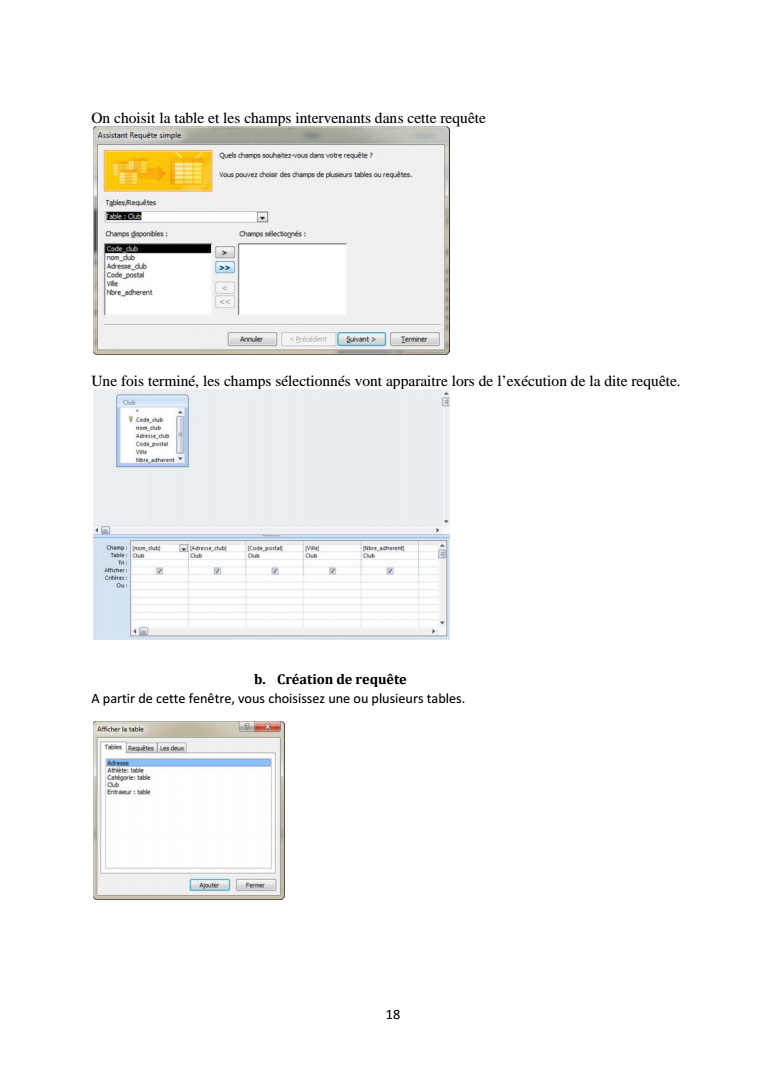
18 On choisit la table et les champs intervenants dans cette requte Une fois termin les champs slectionns vont apparaitre lors de lexcution de la dite requte b Cration de requte A partir de cette fentre vous choisissez une ou plusieurs tables
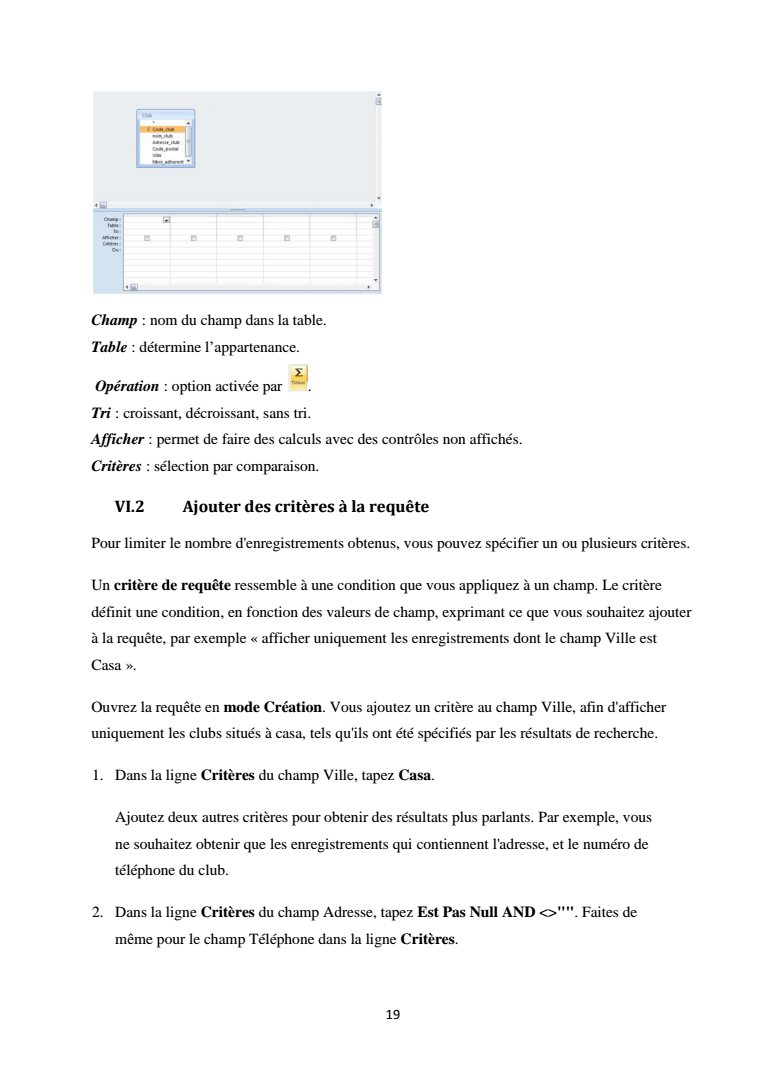
19 Champ nom du champ dans la table Table dtermine lappartenance Opration option active par Tri croissant dcroissant sans tri Afficher permet de faire des calculs avec des contrles non affichs Critres slection par comparaison VI2 Ajouter des critres la requte Pour limiter le nombre denregistrements obtenus vous pouvez spcifier un ou plusieurs critres Un critre de requte ressemble une condition que vous appliquez un champ Le critre dfinit une condition en fonction des valeurs de champ exprimant ce que vous souhaitez ajouter la requte par exemple afficher uniquement les enregistrements dont le champ Ville est Casa Ouvrez la requte en mode Cration Vous ajoutez un critre au champ Ville afin dafficher uniquement les clubs situs casa tels quils ont t spcifis par les rsultats de recherche 1 Dans la ligne Critres du champ Ville tapez Casa Ajoutez deux autres critres pour obtenir des rsultats plus parlants Par exemple vous ne souhaitez obtenir que les enregistrements qui contiennent ladresse et le numro de tlphone du club 2 Dans la ligne Critres du champ Adresse tapez Est Pas Null AND ltgtquotquot Faites de mme pour le champ Tlphone dans la ligne Critres

20 REMARQUE Le critre Est Pas Null AND ltgtquotquot est vrai lorsquune valeur connue non vide existe pour le champ avec un critre Il est faux lorsquil nexiste pas de valeur connue Null ou lorsque la valeur est vide quotquot Vous pouvez utiliser cette expression pour vrifier un champ pour une valeur connue et non vide 3 Basculez en mode Feuille de donnes pour afficher les rsultats VI3 Ajouter des calculs la requte Si vous avez bien conu votre base de donnes les tables ne devraient pas contenir de calculs simples Par exemple la date de naissance dun athlte mais pas son ge pourrait tre enregistre dans une table En effet si vous connaissez la date du jour et la date de naissance de la personne vous pouvez calculer son ge Par consquent il est inutile de stocker cette donne dans la table Il vaut mieux crer une requte qui calcule et affiche la valeur pertinente Les calculs sont actualiss chaque excution de la requte pour tenir compte des ventuelles modifications des donnes sous-jacentes Dans cet exercice on affichera la date de naissance et lge de chaque individu 1 Ouvrez la requte en mode Cration 2 Dans la fentre de la table Athlte faites glisser le champ DateNaissance vers la premire colonne vide de la grille de cration Vous pouvez galement double-cliquer sur le nom du champ pour lajouter automatiquement la premire colonne vide 3 Dans la colonne suivante sur la ligne Champ tapez lexpression qui permettra de calculer lge de chaque contact Tapez ge DiffDate quotaaaaquot DateNaissance Date ge est le nom que vous utilisez pour le champ calcul Si vous nentrez pas de nom Access utilise un nom gnrique par exemple EXPR1 La chane qui se trouve aprs les deux-points est lexpression qui fournit les valeurs de chaque enregistrement La fonction DiffDate calcule la diffrence entre deux dates et renvoie le rsultat au format spcifi Le format aaaa affiche le rsultat en annes et les lments DateNaissance et Date de lexpression indique les deux valeurs de date La fonction Date renvoie la date
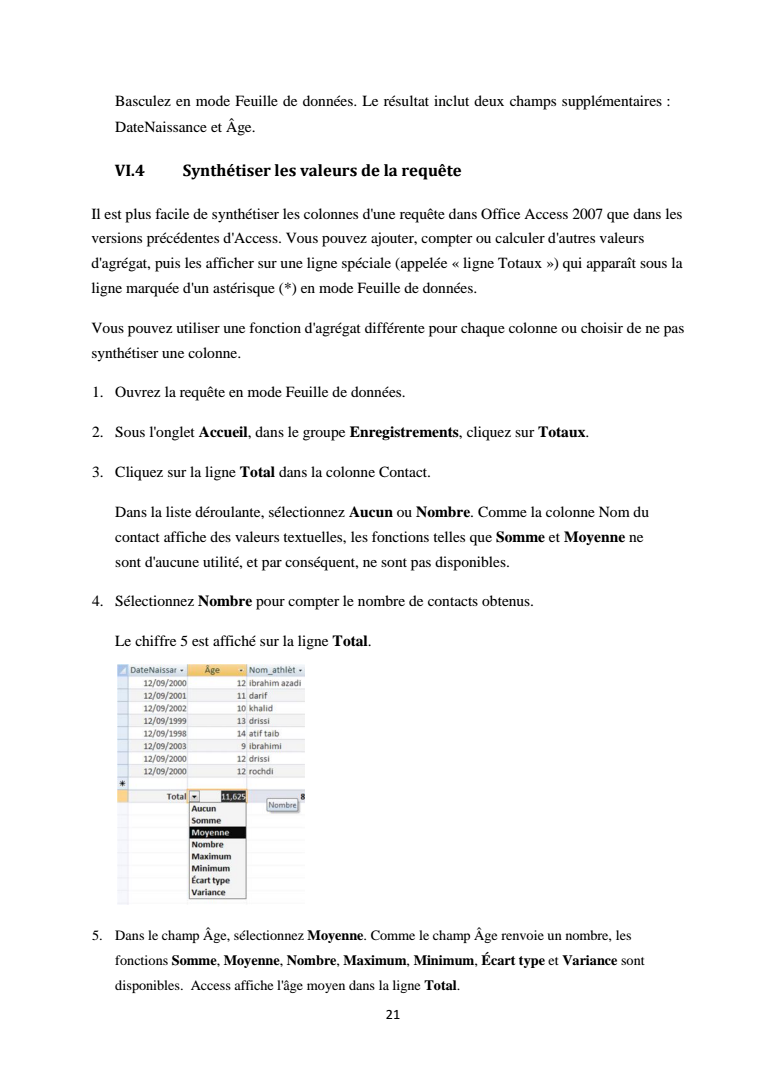
21 Basculez en mode Feuille de donnes Le rsultat inclut deux champs supplmentaires DateNaissance et ge VI4 Synthtiser les valeurs de la requte Il est plus facile de synthtiser les colonnes dune requte dans Office Access 2007 que dans les versions prcdentes dAccess Vous pouvez ajouter compter ou calculer dautres valeurs dagrgat puis les afficher sur une ligne spciale appele ligne Totaux qui apparat sous la ligne marque dun astrisque en mode Feuille de donnes Vous pouvez utiliser une fonction dagrgat diffrente pour chaque colonne ou choisir de ne pas synthtiser une colonne 1 Ouvrez la requte en mode Feuille de donnes 2 Sous longlet Accueil dans le groupe Enregistrements cliquez sur Totaux 3 Cliquez sur la ligne Total dans la colonne Contact Dans la liste droulante slectionnez Aucun ou Nombre Comme la colonne Nom du contact affiche des valeurs textuelles les fonctions telles que Somme et Moyenne ne sont daucune utilit et par consquent ne sont pas disponibles 4 Slectionnez Nombre pour compter le nombre de contacts obtenus Le chiffre 5 est affich sur la ligne Total 5 Dans le champ ge slectionnez Moyenne Comme le champ ge renvoie un nombre les fonctions Somme Moyenne Nombre Maximum Minimum cart type et Variance sont disponibles Access affiche lge moyen dans la ligne Total
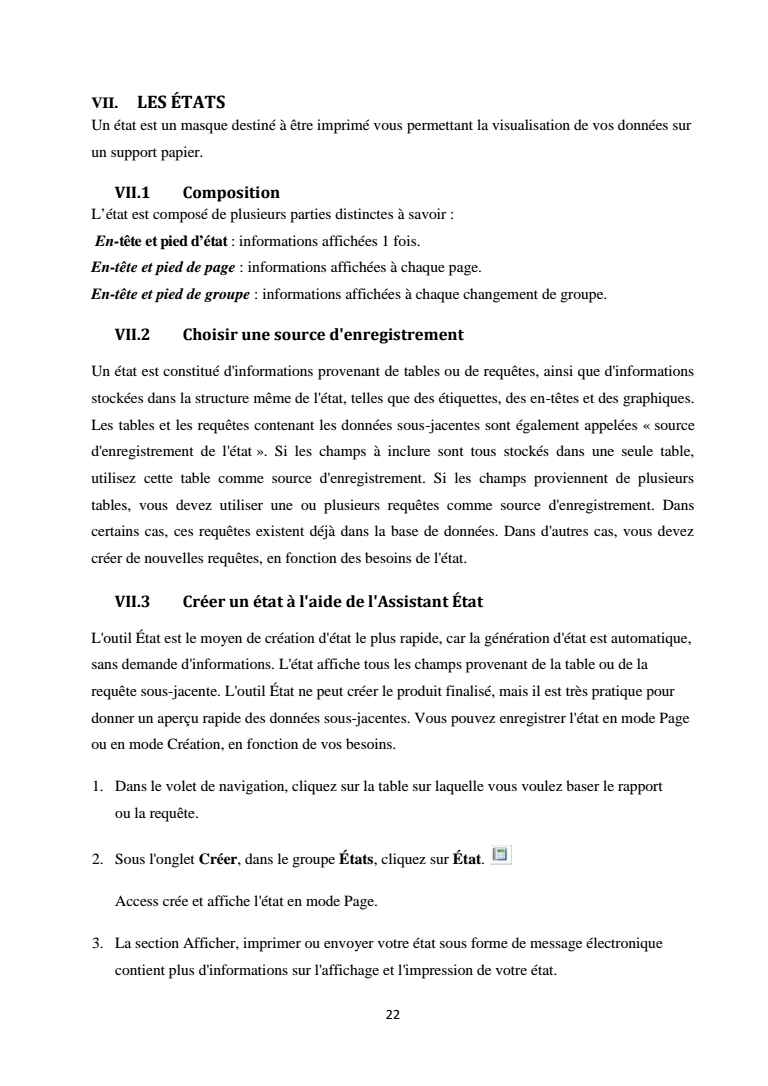
22 VII LES TATS Un tat est un masque destin tre imprim vous permettant la visualisation de vos donnes sur un support papier VII1 Composition Ltat est compos de plusieurs parties distinctes savoir En-tte et pied dtat informations affiches 1 fois En-tte et pied de page informations affiches chaque page En-tte et pied de groupe informations affiches chaque changement de groupe VII2 Choisir une source denregistrement Un tat est constitu dinformations provenant de tables ou de requtes ainsi que dinformations stockes dans la structure mme de ltat telles que des tiquettes des en-ttes et des graphiques Les tables et les requtes contenant les donnes sous-jacentes sont galement appeles source denregistrement de ltat Si les champs inclure sont tous stocks dans une seule table utilisez cette table comme source denregistrement Si les champs proviennent de plusieurs tables vous devez utiliser une ou plusieurs requtes comme source denregistrement Dans certains cas ces requtes existent dj dans la base de donnes Dans dautres cas vous devez crer de nouvelles requtes en fonction des besoins de ltat VII3 Crer un tat laide de lAssistant tat Loutil tat est le moyen de cration dtat le plus rapide car la gnration dtat est automatique sans demande dinformations Ltat affiche tous les champs provenant de la table ou de la requte sous-jacente Loutil tat ne peut crer le produit finalis mais il est trs pratique pour donner un aperu rapide des donnes sous-jacentes Vous pouvez enregistrer ltat en mode Page ou en mode Cration en fonction de vos besoins 1 Dans le volet de navigation cliquez sur la table sur laquelle vous voulez baser le rapport ou la requte 2 Sous longlet Crer dans le groupe tats cliquez sur tat Access cre et affiche ltat en mode Page 3 La section Afficher imprimer ou envoyer votre tat sous forme de message lectronique contient plus dinformations sur laffichage et limpression de votre tat
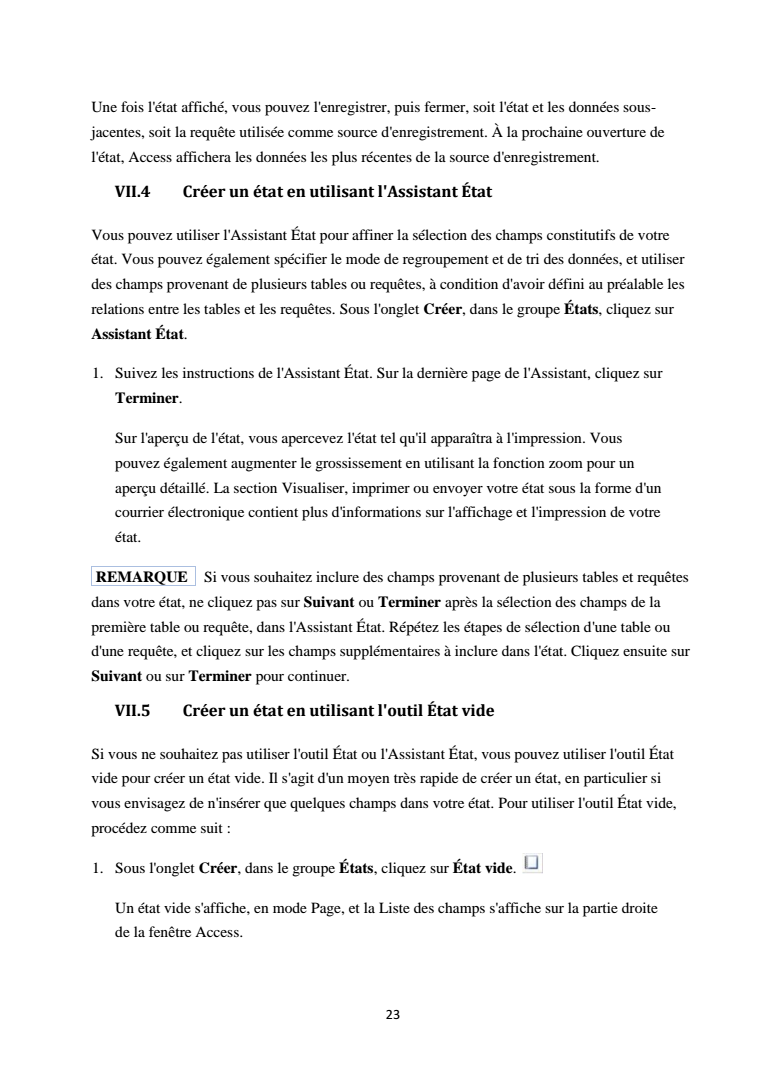
23 ltat Access affichera les donnes les plus rcentes de la source denregistrement VII4 Crer un tat en utilisant lAssistant tat Vous pouvez utiliser lAssistant tat pour affiner la slection des champs constitutifs de votre tat Vous pouvez galement spcifier le mode de regroupement et de tri des donnes et utiliser des champs provenant de plusieurs tables ou requtes condition davoir dfini au pralable les relations entre les tables et les requtes Sous longlet Crer dans le groupe tats cliquez sur Assistant tat 1 Suivez les instructions de lAssistant tat Sur la dernire page de lAssistant cliquez sur Terminer Sur laperu de ltat vous apercevez ltat tel quil apparatra limpression Vous pouvez galement augmenter le grossissement en utilisant la fonction zoom pour un aperu dtaill La section Visualiser imprimer ou envoyer votre tat sous la forme dun courrier lectronique contient plus dinformations sur laffichage et limpression de votre tat REMARQUE Si vous souhaitez inclure des champs provenant de plusieurs tables et requtes dans votre tat ne cliquez pas sur Suivant ou Terminer aprs la slection des champs de la premire table ou requte dans lAssistant tat Rptez les tapes de slection dune table ou dune requte et cliquez sur les champs supplmentaires inclure dans ltat Cliquez ensuite sur Suivant ou sur Terminer pour continuer VII5 Crer un tat en utilisant loutil tat vide Si vous ne souhaitez pas utiliser loutil tat ou lAssistant tat vous pouvez utiliser loutil tat vide pour crer un tat vide Il sagit dun moyen trs rapide de crer un tat en particulier si vous envisagez de ninsrer que quelques champs dans votre tat Pour utiliser loutil tat vide procdez comme suit 1 Sous longlet Crer dans le groupe tats cliquez sur tat vide Un tat vide saffiche en mode Page et la Liste des champs saffiche sur la partie droite de la fentre Access
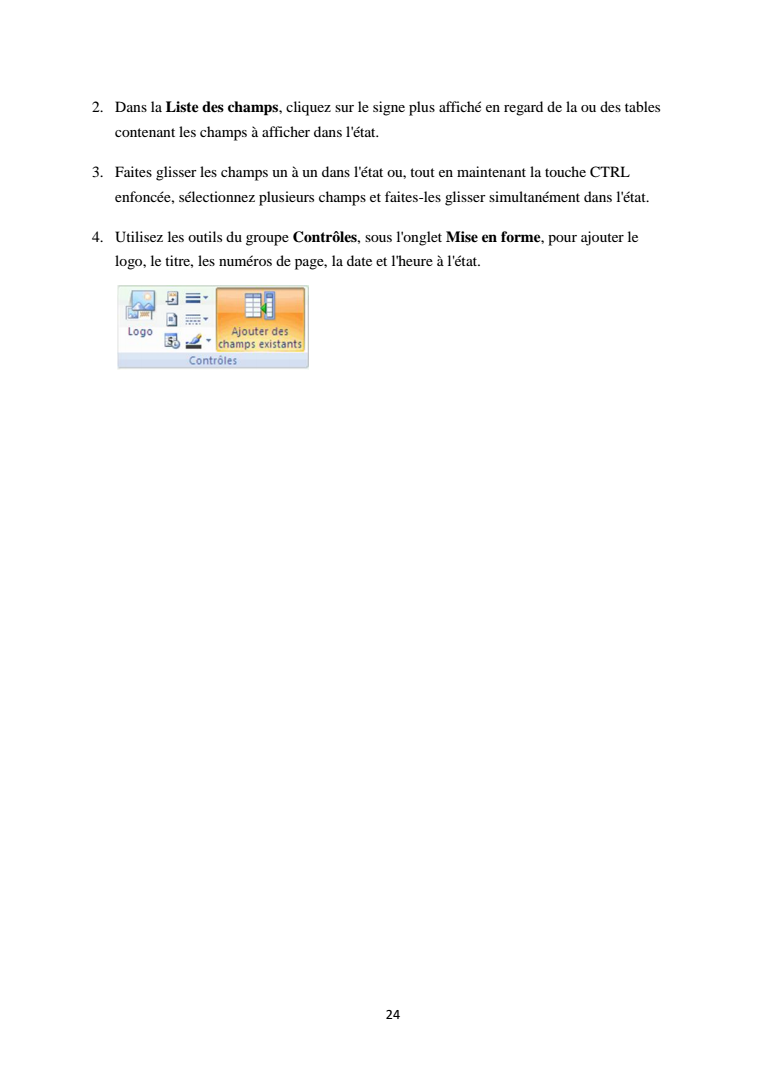
24 2 Dans la Liste des champs cliquez sur le signe plus affich en regard de la ou des tables contenant les champs afficher dans ltat 3 Faites glisser les champs un un dans ltat ou tout en maintenant la touche CTRL enfonce slectionnez plusieurs champs et faites-les glisser simultanment dans ltat 4 Utilisez les outils du groupe Contrles sous longlet Mise en forme pour ajouter le logo le titre les numros de page la date et lheure ltat
Omar Ajouaou
Support de cours ACCESS
أرسلت .
- الملفات : الملفات.
- المستوى : تقني متخصص.
- الشعبة : Techniques de Développement Informatique.
- الوحدة : Logiciels d'application.
كلمات مفتاحية :
support cours access
support cours access